1Password 8 pour iOS
Le tout nouveau 1Password pour iPhone et iPad met dans votre poche vos identifiants, cartes de paiement, notes et documents sécurisés, ainsi qu'un assistant de sécurité personnel. C'est tout ce dont vous avez besoin pour une vie numérique sans tracas.
Créé pour être rapide
Besoin d'un accès rapide à vos favoris, aux éléments que vous avez récemment modifiés ou que vous utilisez fréquemment ? Ajoutez-les à votre écran d'accueil et épinglez des champs individuels dans les éléments tels que des mots de passe ou des codes à usage unique.
Conçu pour la tranquillité d'esprit
La nouvelle expérience Watchtower pour iOS calcule votre score de sécurité (partageable) et fournit des conseils utiles et des alertes exploitables pour vous permettre de garder le contrôle de votre sécurité.
Adapté aux déplacements
Créez des collections de coffres uniques, remplissez automatiquement vos identifiants et vos informations personnelles partout où cela est nécessaire, et accédez à tout instantanément sur l'ensemble de vos appareils.
À la maison, au travail ou en déplacement
1Password pour iOS repose sur la même base technique que nos applications pour Windows, Mac, Linux, Android et votre navigateur. Vous bénéficiez ainsi du même niveau d'expérience et de sécurité exceptionnel sur tous vos appareils.
Télécharger 1Password pour iOS
Aucun 1Password ne se ressemble
Personnalisez 1Password avec une expérience entièrement individuelle sur iPhone et iPad.
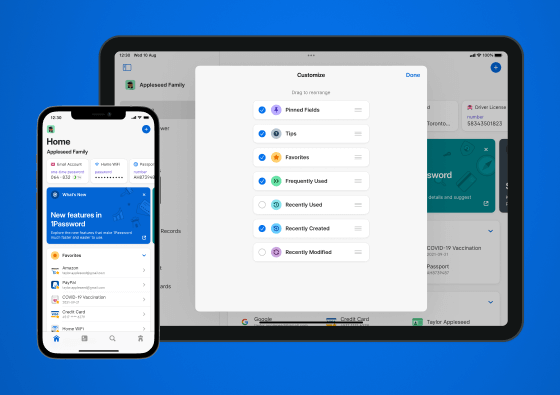
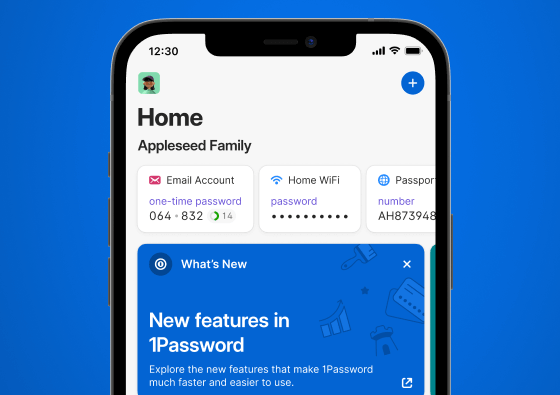
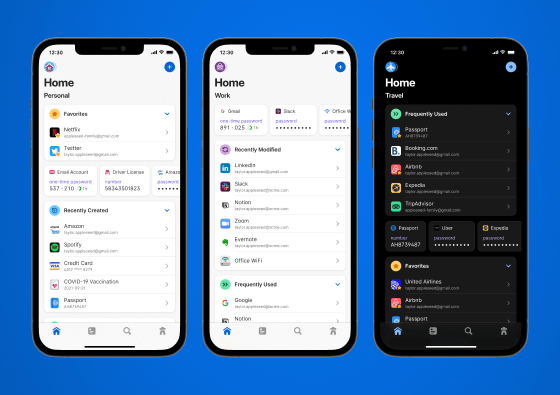
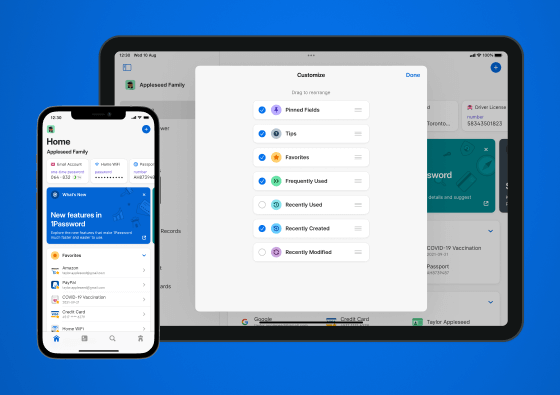
Écran d'accueil personnalisable
Personnalisez votre écran d'accueil par glisser-déposer jusqu'à ce qu'il corresponde parfaitement à vos attentes. Tout ce dont vous avez besoin, et rien d'autre.
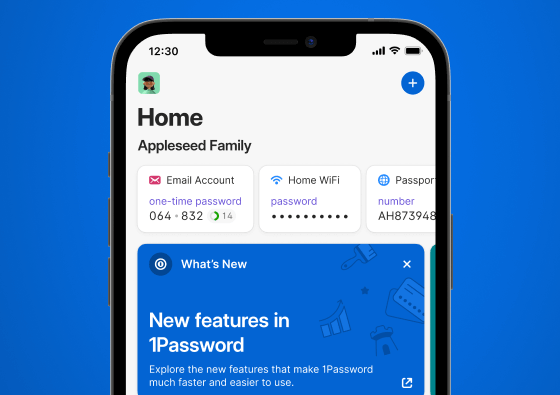
Champs épinglés
Épinglez votre mot de passe Wi-Fi, le code à usage unique pour votre connexion Twitter, ou tout autre champ d'élément directement sur votre écran d'accueil pour un accès rapide.
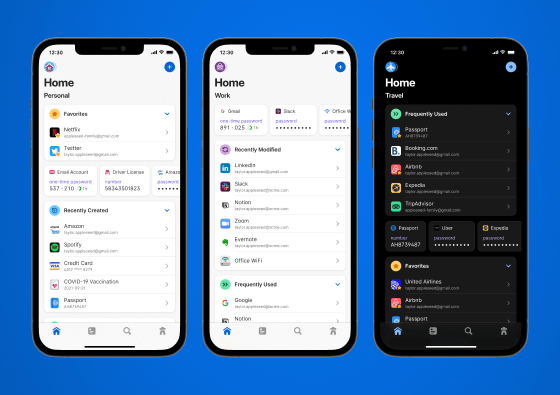
Collections
Créez des collections de coffres personnalisées pour un usage professionnel ou personnel, ou des coffres partagés et privés, avec des collections qui se synchronisent entre les appareils.
Ce dont vous avez besoin, au moment opportun
Dans l'application ? Vous naviguez sur le web ? Vous vous connectez à votre compte bancaire ? 1Password est là quand vous en avez besoin, et hors de votre vue en cas contraire.
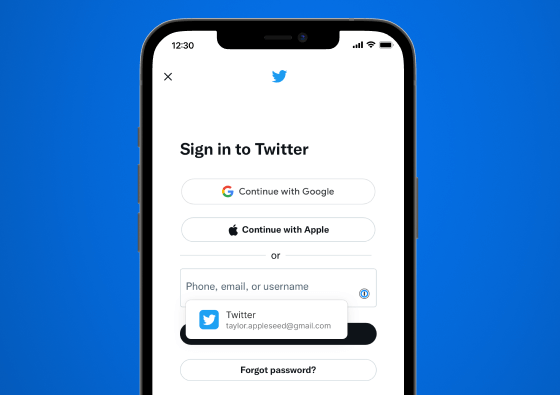
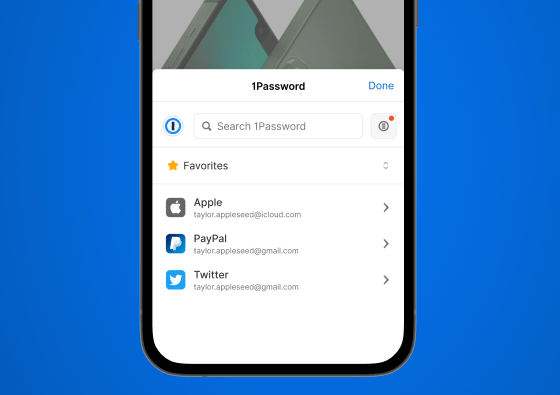
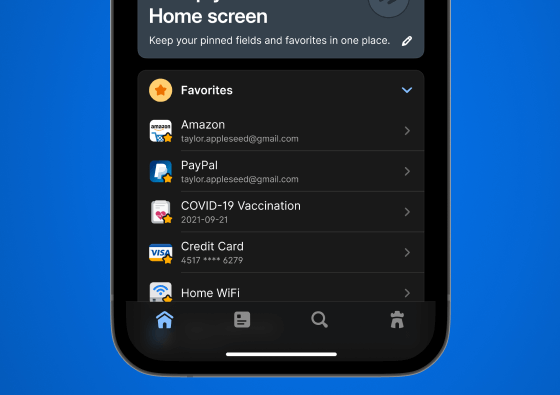
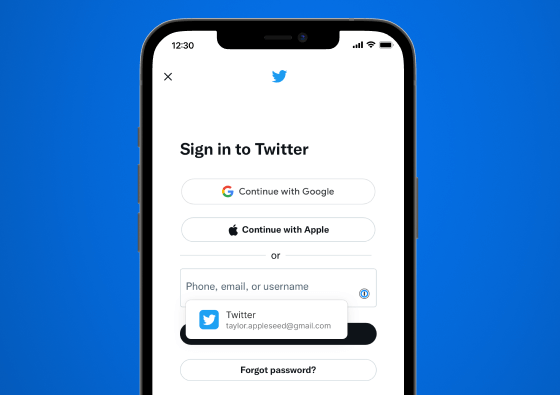
Remplissage automatique plus intelligent
Dans Safari, 1Password remplit automatiquement les informations comme les mots de passe et les identifiants ou vous connecte à des applications en dehors du navigateur d'un simple appui.
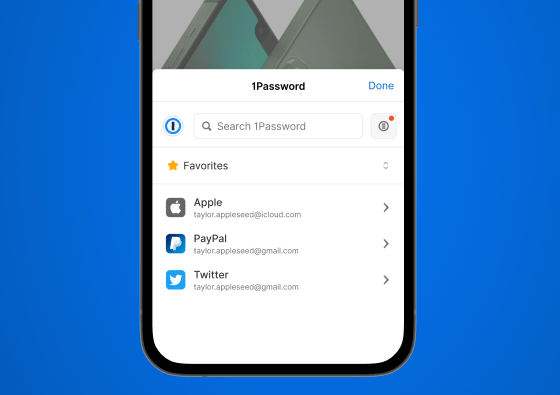
Extension Safari
Accédez à tout ce qui se trouve dans 1Password, directement dans Safari. Remplissez automatiquement d'un simple appui, générez des mots de passe intelligents ou consultez la recette secrète des sablés de votre grand-mère.
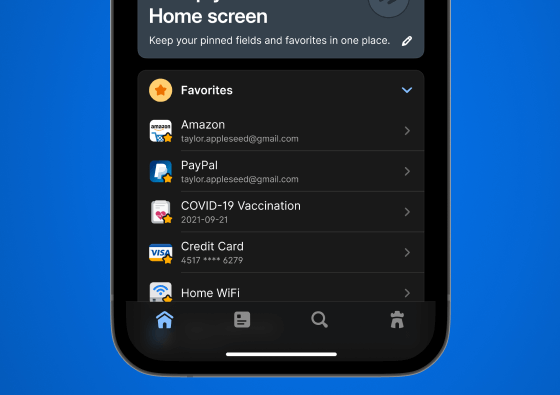
Navigation plus rapide
Ouvrez l'application 1Password pour accéder en un instant à votre écran d'accueil, à tous les éléments stockés, à la recherche et à Watchtower.
Votre sentinelle de sécurité vigilante
Obtenez une vue d'ensemble de votre sécurité numérique et prenez des mesures lorsque vous en avez besoin, même en déplacement.
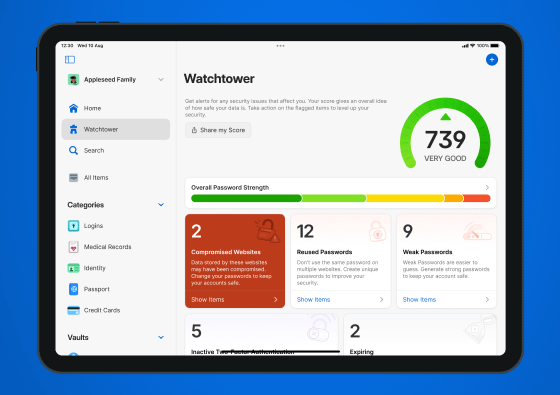
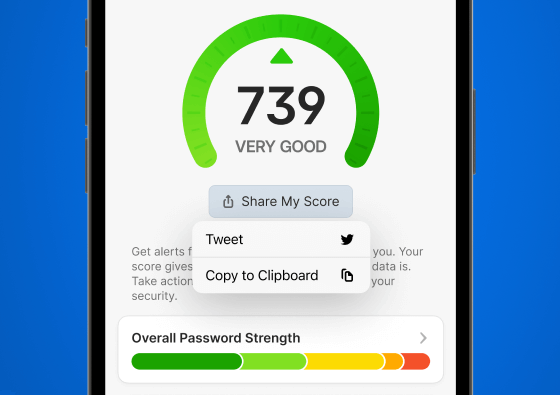
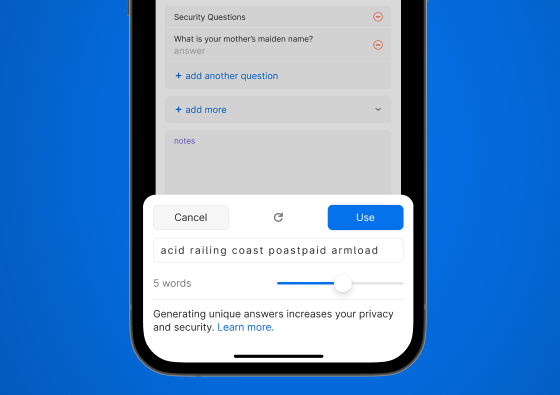
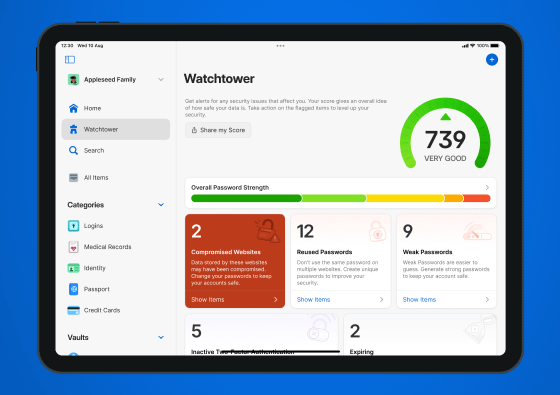
Watchtower
Watchtower vous alerte des risques de sécurité potentiels, y compris lorsque vos informations d'identification sont impliquées dans une violation, afin de savoir quand et comment prendre des mesures.
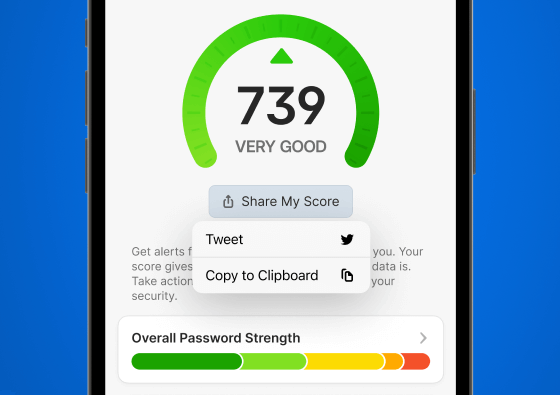
Score de sécurité partageable
Soyez assuré d'être protégé, d'un seul coup d'œil. Votre score de sécurité calcule le niveau de sécurité des mots de passe et vous signale les mots de passe compromis, lorsque l'authentification à deux facteurs est inactive, et plus encore.
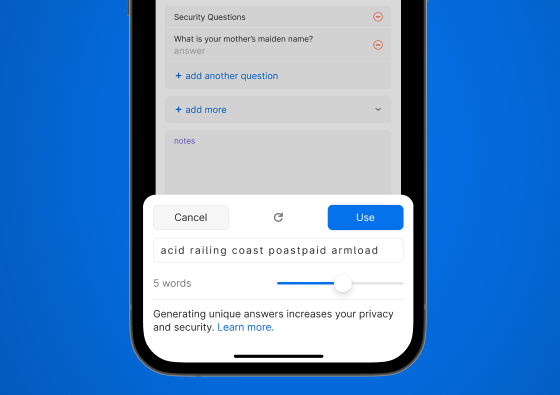
Prise en charge des questions de sécurité
Générez des réponses fortes et aléatoires à des questions telles que « Quel est le nom de jeune fille de votre mère ? » directement depuis votre iPhone ou iPad. Vous pouvez désormais oublier vos mots de passe et vos questions de sécurité.
Premiers pas avec 1Password pour iOS
Développé à l'aide de frameworks natifs pour une utilisation optimale sur iOS. Nécessite iOS 15.5 ou plus récent. Notez que 1Password 8 est une toute nouvelle application, 1Password 7 ne sera pas automatiquement mis à niveau vers 1Password 8.
Télécharger 1Password pour iOS